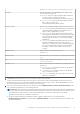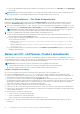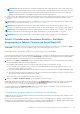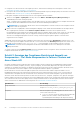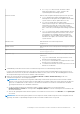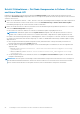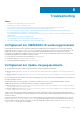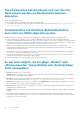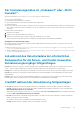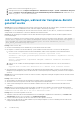Users Guide
● Non-Compliant Nicht konform: Ziel-Nodes in dieser
Kategorie benötigen BIOS-, Treiber-, Firmware-oder
Systemmanagementanwendungs-Updates.
Kritischer Zustand Gibt an, ob die Compliance dringend, empfohlen oder optional ist.
● Urgent Dringend: Das Update enthält Änderungen zur
Erhöhung der Zuverlässigkeit und Verfügbarkeit des Dell EMC
Systems. Führen Sie dieses Update daher sofort aus.
● Recommended Empfohlen: Das Update enthält
Funktionsverbesserungen oder -änderungen, anhand derer Sie
sicherstellen können, dass die Systemsoftware auf dem
neusten Stand und mit anderen Systemmodulen (Firmware,
BIOS, Treiber und Systemmanagementanwendung) kompatibel
ist.
● Optional Optional: Das Update enthält Änderungen, die sich
nur auf bestimmte Konfigurationen auswirken, oder sie stellt
neue Funktionen zur Verfügung, die auf Ihre Umgebung
anwendbar bzw. nicht anwendbar sind. Überprüfen Sie die
Einzelheiten zum Update, um festzustellen, ob diese auf das
System zutreffen.
Aktuelle Version Gibt die aktuelle Version der Komponente an.
Beispiel: E012
Baseline-Version Gibt an, dass die Version zum importierten Katalog gehört. Beispiel:
E013
Typ Gibt den Typ der Komponente an. Beispiel: Firmware , BIOS ,
Driver , Application
Compliance-Typ Gibt an, ob die Komponente aktualisierbar, Downgrade-fähig oder
identisch ist.
● UpgradableAktualisierbar: Die Komponente kann von der
aktuellen Version aktualisiert werden.
● DowngradableZurückstufbar: Die Komponente kann von der
aktuellen Version zurückgestuft werden.
● SameIdentisch: Die aktuelle Version der Komponente ist mit der
Baseline-Version identisch.
1. Standardmäßig werden alle nicht konformen erweiterbaren Komponenten für zur Aktualisierung ausgewählt.
Löschen Sie die ausgewählten Komponenten oder wählen Sie die nicht konformen Downgrade-fähigen Komponenten aus, die Sie
aktualisieren möchten. Wenn Sie jedoch die Standardauswahl ändern möchten, stellen Sie sicher, dass die Abhängigkeiten zwischen
der entsprechenden Komponenten-Firmware und den Treibern erfüllt sind.
2. Klicken Sie nach Auswahl der Komponenten unter Compliance-Details auf Weiter: Zusammenfassung, um die Seite
„Zusammenfassungsbericht“ zur Bestätigung aufzurufen.
ANMERKUNG:
Wenn Komponenten ausgewählt und bestätigt werden und der Sperrmodus auf einem Ziel-Node in iDRAC
aktiviert ist, tritt ein Fehler auf und Sie können mit dem Update nicht fortfahren. Deaktivieren Sie den Sperrmodus auf dem Ziel-
Node, der von OMIMSWAC verwaltet wird, bevor Sie das Cluster aktualisieren. Informationen zum Deaktivieren des iDRAC-
Systemsperrmodus finden Sie in den iDRAC-Dokumenten.
● Um die Auswahl der Komponenten während des Update-Vorgangs zu ändern, klicken Sie auf der Registerkarte
Zusammenfassung auf Zurück, um zur Registerkarte Compliance-Details zu wechseln und Komponenten auszuwählen oder
die Auswahl aufzuheben.
● Wenn Sie die Updatequelle ändern und die Compliance erneut ausführen möchten, klicken Sie auf Beenden, um zur Updatequelle
zu wechseln.
ANMERKUNG:
Wenn ein Katalog keine Updates für eine Komponente enthält, wird die Komponente nicht im Compliance-Bericht
angezeigt, der mithilfe von OpenManage Integration in Microsoft Windows Admin Center erzeugt wird.
PowerEdge-Server und -Nodes von HCI- und Failover-Clustern aktualisieren 25